"Tuvaro.com" søgemaskine og Tuvaro værktøjslinje ved “Tuvaro” er et andet browser adware- og flykaprerprogram, og når det er installeret på din computer, ændrer du dine internetsøgningsindstillinger, ændrer din internethjemmeside til "tuvaro.com” og emulerer Googles søgemaskine.
Udgiveren (tuvaro.com) hævder, at deres søgemaskine leverer tilpassede søge- og indtægtsgenereringsløsninger til softwareudviklere og medier virksomheder, men Tuvaro-søgemaskinen er klassificeret som adware, fordi den udfører browsing-omdirigeringer og viser annoncer fra ukendte leverandører.
Det "Tuvaro” installationsprogram er bundtet i andre gratis software installationsprogrammer og af den grund skal du altid være opmærksom når du installerer gratis software på din computer.
At fjerne "Tuvaro" søgeindstillinger & "Tuvaro" værktøjslinje fra din computer, brug nedenstående trin:
![mysearchresults-removal_thumb[3] mysearchresults-removal_thumb[3]](/f/ba484df594ec923ace9fb32555ca3e7a.jpg)
Sådan fjerner du "Tuvaro" søgeindstillinger & "Tuvaro" værktøjslinje fra din computer:
Trin 1. Afinstaller applikationer installeret fra "Tuvaro” ved hjælp af dit kontrolpanel.
1. For at gøre dette, gå til Start > Kontrolpanel.
{Start > Indstillinger > Kontrolpanel. (Windows XP)}

2. Dobbeltklik for at åbne "Tilføj eller fjern programmer” hvis du har Windows XP eller
“Programmer og funktioner” hvis du har Windows 8, 7 eller Vista.

3. I programlisten skal du finde og Fjern/afinstaller disse programmer: *
en. Tuvaro værktøjslinje (Af tuvaro)
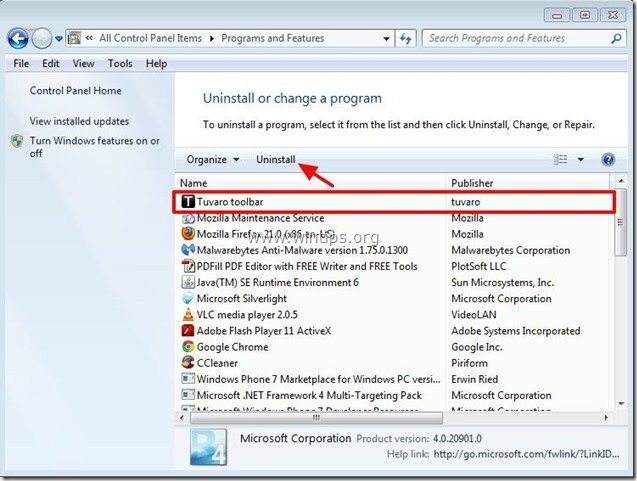
Trin 2. Fjerne "Tuvaro" søgeindstillinger & "Tuvaro" værktøjslinje fra din internetbrowser.
Internet Explorer, Google Chrome, Mozilla Firefox
Internet Explorer
Sådan fjerner du "Tuvaro" søgeindstillinger & "Tuvaro" værktøjslinje fra Internet Explorer og gendan IE-søgeindstillingerne.
1.Åbn Internet Explorer og derefter åbne "internet muligheder”.
For at gøre dette fra IE's filmenu skal du vælge "Værktøjer” > “internet muligheder”.
Varsel*: I de seneste versioner af IE skal du trykke på "Gear”-ikonet  øverst til højre.
øverst til højre.
![remove-mysearchresults-internet-explorer_thumb[1] remove-mysearchresults-internet-explorer_thumb[1]](/f/821b0543baf4d04a74b30c9609472562.jpg)
2. Klik på "Fremskreden" fanen.

3. Vælg "Nulstil”.

4. Marker (for at aktivere) "Slet personlige indstillinger" boksen og vælg "Nulstil”.

5. Når nulstillingshandlingen er fuldført, skal du trykke på "Tæt" og vælg derefter "Okay” for at afslutte Internet Explorer-indstillinger.

6. Luk alle Internet Explorer-vinduer og fortsæt til Trin 3.
Google Chrome
Sådan fjerner du "Tuvaro" søgeindstillinger & "Tuvaro" værktøjslinje fra Google Chrome og gendan Chromes søgeindstillinger.
1. Åbn Google Chrome og gå til Chrome-menuen  og vælg "Indstillinger".
og vælg "Indstillinger".
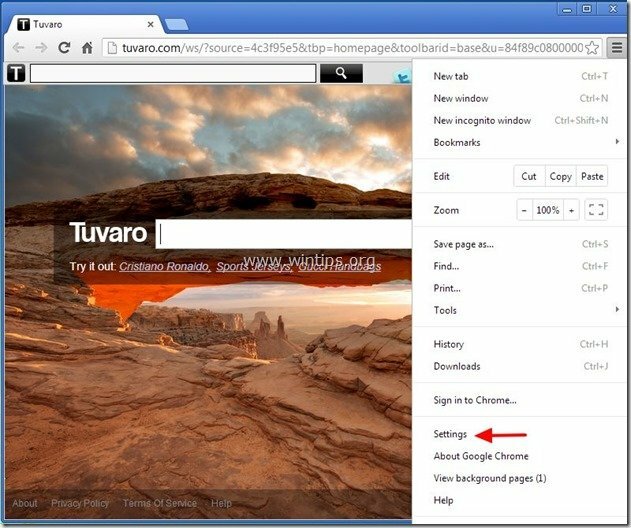
2. Find "Ved opstart" sektion og vælg "Sætte sider".
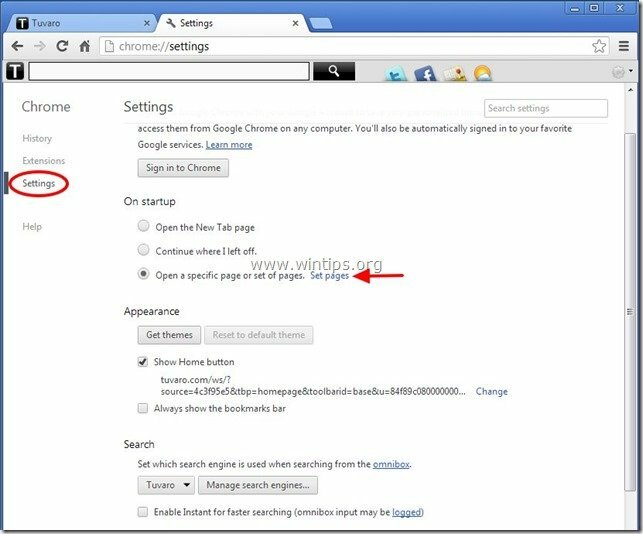
3.Slet det "tuvaro.com" fra opstartssider ved at trykke på "x" symbol til højre.
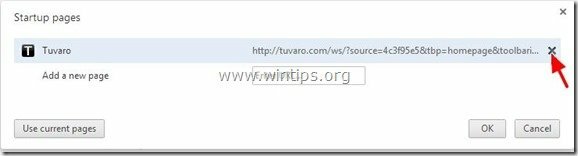
4.Indstil din foretrukne startside (for eksempel. http://www.google.com) og tryk på "Okay".

5. Under "Udseende" sektion, marker for at aktivere "Vis hjem knap" valgmulighed og vælg "Lave om”.
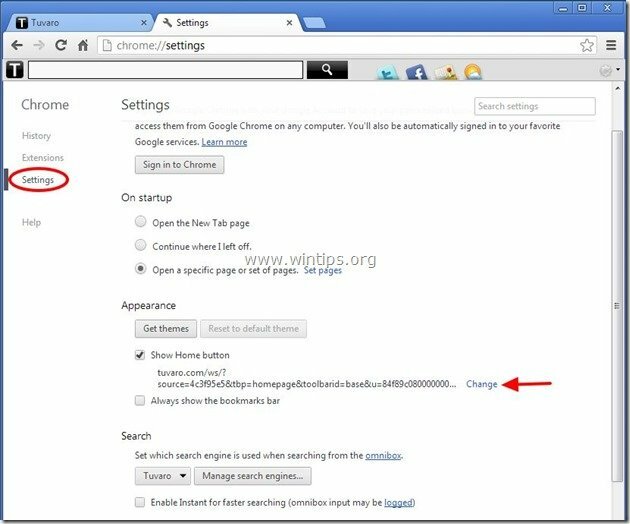
6.Slet det "tuvaro.com" indgang fra "Åbn denne side” boks.
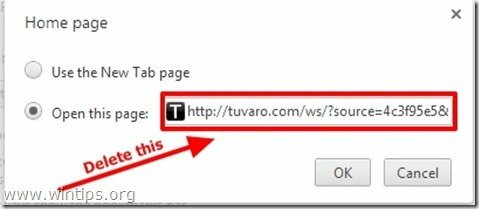
7.Type (hvis du kan lide) din foretrukne webside for at åbne, når du trykker på din "Hjemmeside”-knap (f.eks. www.google.com) eller lad dette felt stå tomt og tryk på "Okay”.

5. Gå til "Søg" sektion og vælg "Administrer søgemaskiner".
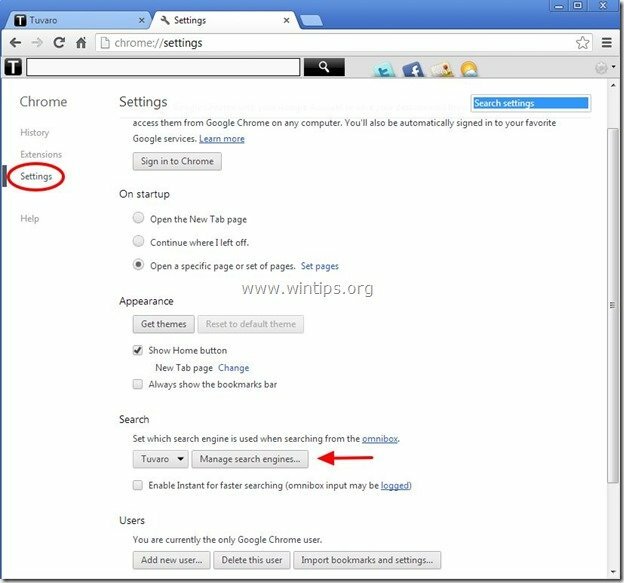
6.Vælg din foretrukne standardsøgemaskine (f.eks. Google-søgning) og tryk på "Gør som standard".
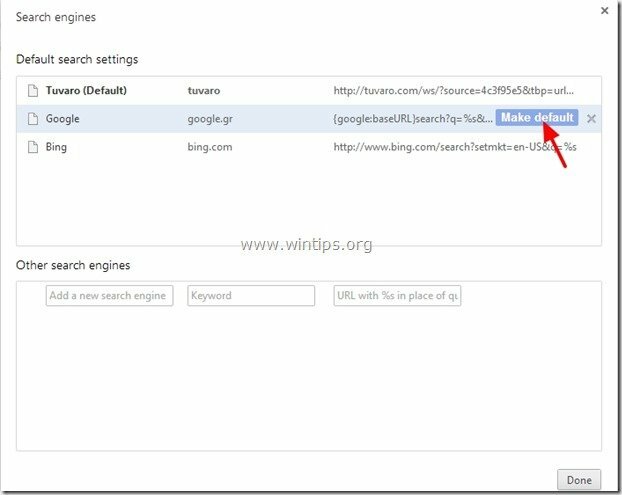
7. Vælg derefter "Tuvaro – tuvaro.com" søgemaskine og Fjern det ved at trykke på "x"-symbolet til højre. Vælg "Okay" at lukke "Søgemaskiner" vindue.
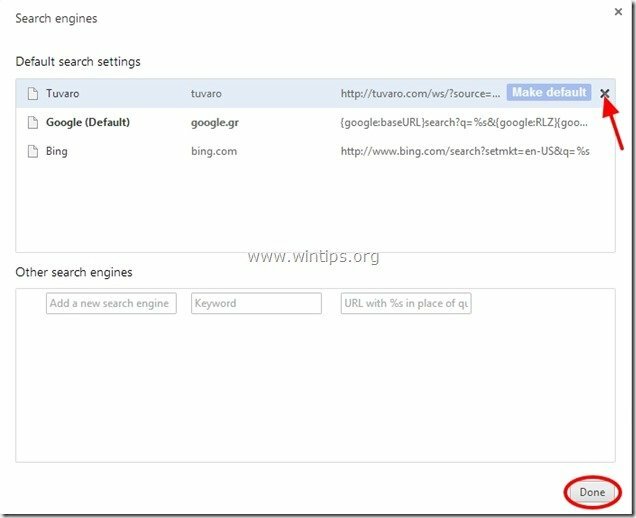
8. Vælg "Udvidelser" til venstre.

9. i "Udvidelser" muligheder fjerne det "Tuvaro Chrome Toolbar " udvidelse ved at klikke på genbrugsikonet til højre.
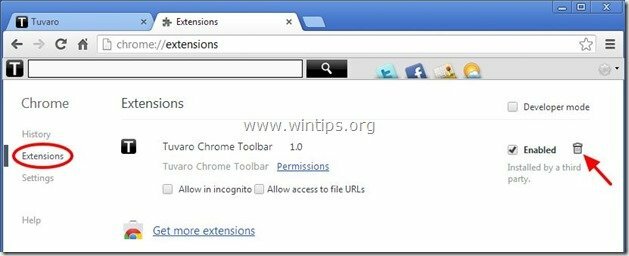
10. Luk alle Google Chrome-vinduer og sroceed til Trin 3.
Mozilla Firefox
Sådan fjerner du "Tuvaro" søgeindstillinger & "Tuvaro" værktøjslinje fra Mozilla Firefox og gendan Firefox søgeindstillinger..
1. Klik på "Firefox" menuknappen øverst til venstre i Firefox-vinduet og gå til “Hjælp” > “Oplysninger om fejlfinding”.
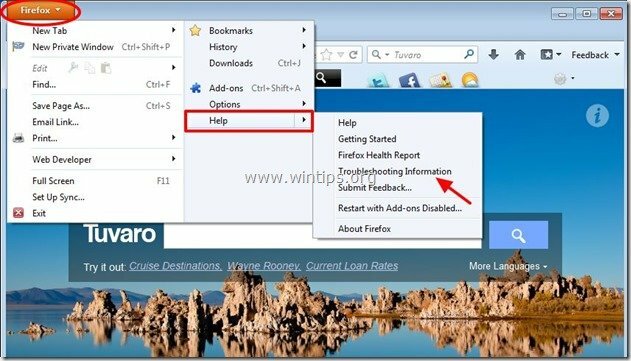
2. i "Oplysninger om fejlfinding" vindue, tryk på "Nulstil Firefox” knappen til nulstil Firefox til standardtilstanden.

3. Tryk på "Nulstil Firefox" igen.

4. Når nulstillingsjobbet er fuldført, genstarter Firefox.
5. Klik på "Firefox" menuknappen igen og gå til "Tilføjelser”.
![firefox-menu-Add-ons_thumb[2] firefox-menu-Add-ons_thumb[2]](/f/401d9b79dd2f1fb4b02a79db39530f8a.jpg)
6. Vælge "Udvidelser" til venstre, og sørg derefter for, at "Tuvaro” udvidelser eksisterer ikke. *
*Hvis "Tuvaro” udvidelser findes, og fjern dem derefter ved at trykke på "Fjerne”-knappen.
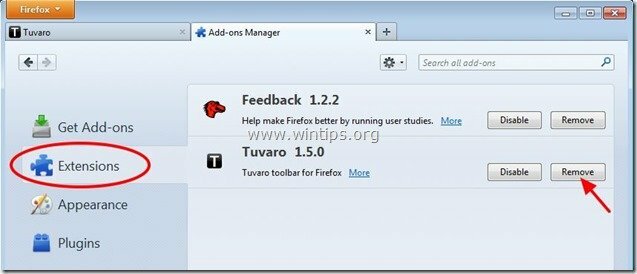
9.Luk alle Firefox vinduer og fortsæt til Næste skridt.
Trin 3: Rens de resterende poster i registreringsdatabasen ved hjælp af "AdwCleaner".
1. Download og gem "AdwCleaner”-værktøj til dit skrivebord.

2. Luk alle åbne programmer og Dobbeltklik at åbne "AdwCleaner" fra dit skrivebord.
3. Tryk på "Slet”.
4. Tryk på "Okay” i vinduet “AdwCleaner – Information” og tryk på “Okay" igen for at genstarte din computer.

5. Når din computer genstarter, tæt "AdwCleaner" informationsvinduet (readme) og fortsæt til næste trin.
Trin 4. Ren din computer fra at blive tilbage ondsindede trusler.
Hent og installere et af de mest pålidelige GRATIS anti-malware-programmer i dag til at rense din computer fra resterende ondsindede trusler. Hvis du vil være konstant beskyttet mod malware-trusler, eksisterende og fremtidige, anbefaler vi, at du installerer Malwarebytes Anti-Malware PRO:
Malwarebytes™ beskyttelse
Fjerner spyware, adware og malware.
Start din gratis download nu!
*Hvis du ikke ved, hvordan du installerer og bruger "MalwareBytes Anti-Malware", læs disse instruktioner.
Råd: For at sikre, at din computer er ren og sikker, udfør en Malwarebytes' Anti-Malware fuld scanning i Windows "Sikker tilstand".*
*For at komme ind i Windows fejlsikret tilstand, tryk på "F8”-tasten, mens din computer starter op, før Windows-logoet vises. Når "Windows Advanced Options Menu" vises på din skærm, brug tastaturets piletaster til at flytte til Sikker tilstand mulighed og tryk derefter på "GÅ IND“.
Trin 5. Rens uønskede filer og poster.
Brug "CCleaner” program og fortsæt til ren dit system fra midlertidigt Internet filer og ugyldige registreringsposter.*
*Hvis du ikke ved, hvordan du installerer og bruger "CCleaner", læs disse instruktioner.
Trin 6. Genstart din computer, for at ændringerne træder i kraft, og udfør en fuld scanning med dit antivirusprogram.
Mange tak, det virkede for mig efter at have ændret genvejsmålet, det blev tilføjet til sidst, ligesom du sagde. Tak igen!
Når jeg forsøger at omdøbe den, siger den "Handlingen kan ikke fuldføres, fordi mappen eller filen er åben i et andet program." Jeg havde også lukket krom og kørte ccleaner før jeg gjorde det.
Nulstilling af chrome virkede ikke for mig. For brugerdata kan jeg ikke finde "C:\Users\%USERNAME%\AppData\Local\Google\Chrome\" (eller "C:\Documents and Settings\%USERNAME%\Local Settings\Application Data\Google\Chrome\" måske fordi jeg har windows 8.
Hej, jeg prøvede denne guide, den virkede ikke. Jeg gik også til ejendomme, og der var ikke noget om tuvaro. Jeg har stadig tuvaro som hjemmeside.
Dette har ikke virket for mig. Firefox bliver stadig kapret til tuvaro. Hvad jeg har gjort indtil videre: Nulstil firefox til de originale indstillinger. Kørte Adwcleaner og fjernede alt det fandt. Kør JRT (Junkware-fjernelsesværktøj) for at slippe af med eventuelle dvælende filer. Kørte antimalwarebytes. Den fandt ingen skadelig software. Genstart. Kørte Firefix. Kom op til Tuvaro IGEN! Der er intet i extensions, ingen spor jeg kan finde af flykapreren. Men det er stadig kapring! Hvad kan jeg gøre???
Tak, andet problem løst ved hjælp af dit fremragende råd, Tuvaro fjernede.
end dig meget for dette, det hjalp MEGET
jeg slap endelig af med den irriterende ting!
btw, værktøjslinjen havde et andet navn på min pc, så du vil måske lade andre vide, at det kan komme i andre navne, hvis de ikke selv opdager det
